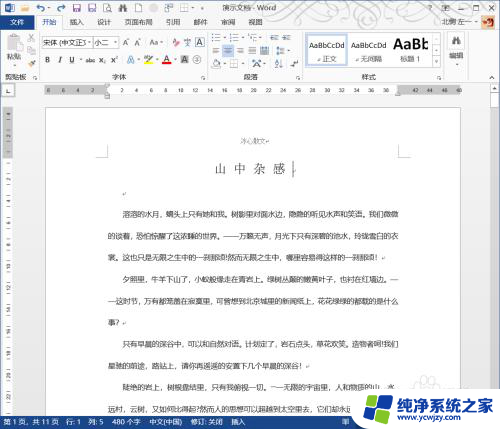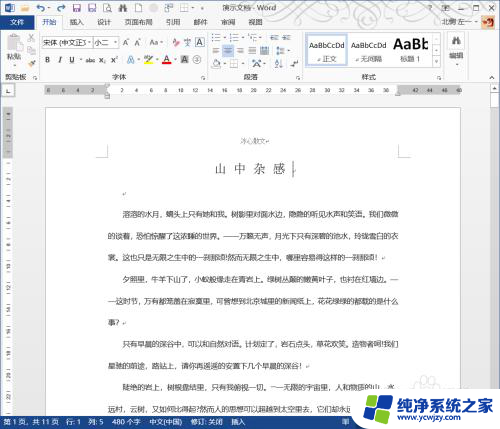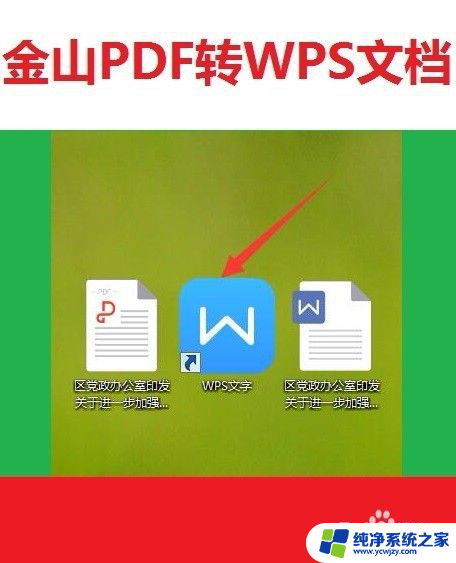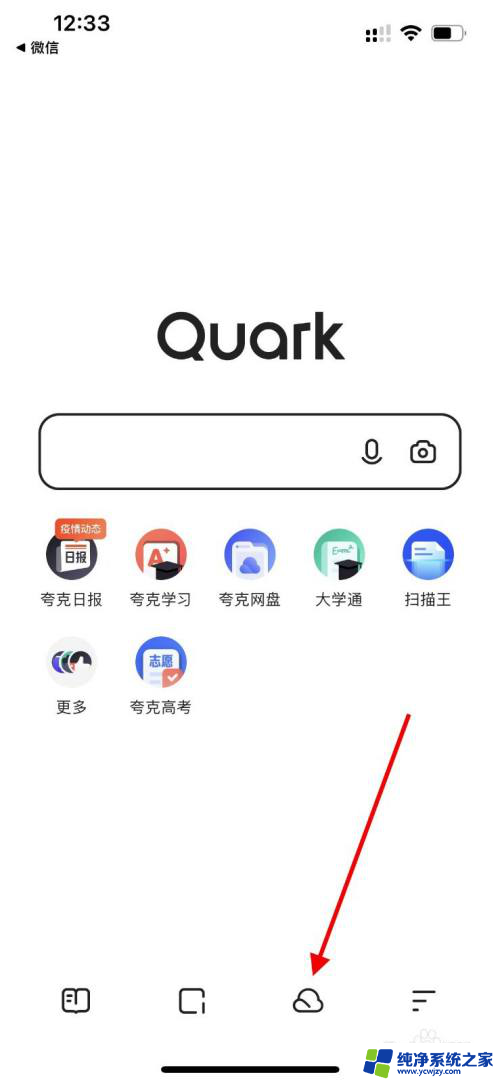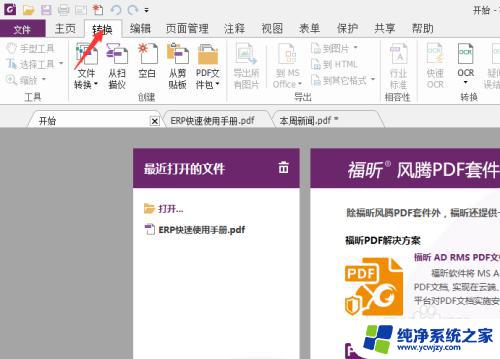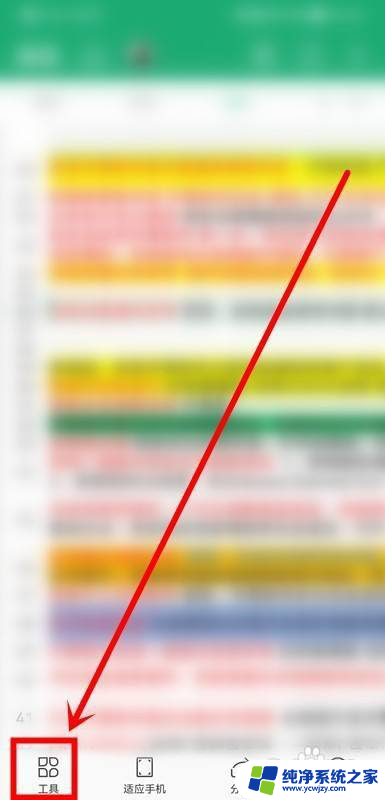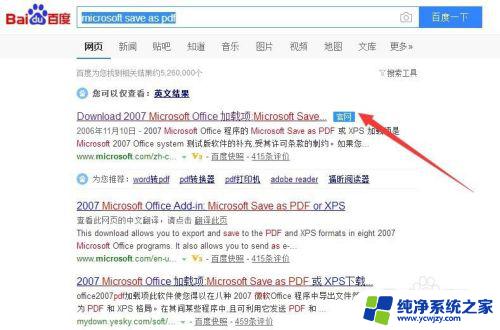怎么把word转成pdf文件 word转pdf方法
在现代社会中电子文件的使用越来越普遍,而PDF文件作为一种通用的电子文档格式,备受青睐,对于许多人来说,将Word文档转换为PDF格式可能是一个熟悉的需求。怎么把Word文档转成PDF文件呢?有几种可行的方法可以实现这一目标。其中一种方法是通过使用专业的转换软件,如Adobe Acrobat等工具,这些软件可以快速而准确地将Word文档转换为PDF格式。还可以使用在线转换工具,这些工具可以直接在网页上进行操作,将Word文档上传后即可转换为PDF文件,操作简便快捷。无论选择哪种方法,将Word文档转换为PDF格式都是非常简单且重要的操作,使文件更易于共享和传输,确保文件在不同设备上的显示效果一致。
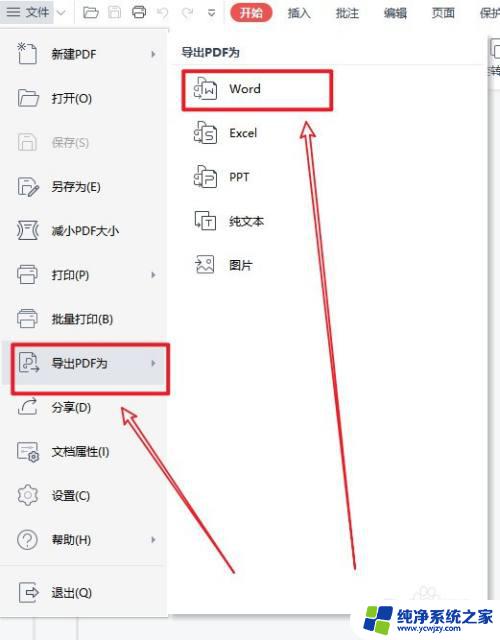
word转换pdf格式有各种好处,首先有的电脑上不支持word文档。或者只支持一部分word格式,比如只支持doc而不支持docx,转换成pdf以后,就可以使用pdf 软件打开,而不必使用word了,在打印的时候,pdf格式不会发生变化,但是word经常因为电脑的不同而变化,所以pdf格式更加的稳定,那么怎么把word转成pdf文件呢?下面就详细介绍一下怎么把word转成pdf文件,大家可以尝试一下。
怎么把word转成pdf文件的具体操作:
步骤1、关于怎么把word转成pdf文件的问题,首先打开要转换格式的word文档。编辑好了以后,就要开始转换了,点击左上角的这个开始按钮。
步骤2、在打开的列表中选择:另存为--PDF 。有的人在另存为的次级列表中没有pdf选项,怎么办,下面的第五步告诉你怎么办。
步骤3、弹出了另存为对话框,选择好文件存放的位置。然后设置文件名,记得文件名的后缀是pdf,然后点击发布即可。
步骤4、等待一分钟以后,会看到自动打开一个pdf文件,这就是转化而成的。
以上就是如何将Word转换为PDF文件的全部内容,如果您遇到相同的问题,可以参考本文中介绍的步骤进行修复,希望对大家有所帮助。